Jedwali la yaliyomo
Katika nafasi ya kazi, mara kwa mara tunakutana na hitaji la kuunganisha jedwali mbili tofauti na kila moja. Kuunganisha jedwali mbili tofauti kutaongeza uwazi wa habari na kurahisisha tafsiri. Ikiwa una nia ya kujua jinsi unaweza kuunganisha meza mbili katika Excel, basi makala hii inaweza kuja kwa manufaa kwako. Katika makala haya, tunajadili jinsi unavyoweza kuunganisha majedwali mawili tofauti katika Excel kwa maelezo ya kina.
Pakua Kitabu cha Mazoezi
Pakua kitabu hiki cha mazoezi hapa chini.
Unganisha Jedwali Mbili.xlsx
Njia 5 Rahisi za Kuunganisha Jedwali Mbili katika Excel
Tutatumia mkusanyiko wa data ufuatao ili kuunda uhusiano kati ya hizi mbili. jedwali katika Excel na maadili ya nakala. Seti zote mbili za data zina safu wima ya kawaida. Safu wima ya kawaida ni Kitambulisho cha Bidhaa . Kuunganishwa kwa majedwali mawili kutatokana na safu wima hii.
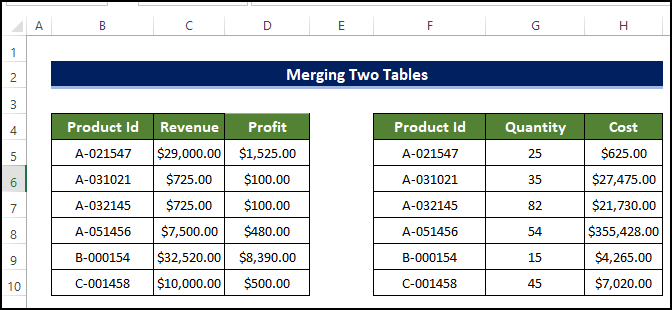
1. Kutumia Kitendaji cha VLOOKUP
Kitendaji cha VLOOKUP kitasaidia. tutafute thamani kutoka safu moja hadi safu nyingine. Na kisha nakili thamani hiyo, na ubandike kwenye kisanduku lengwa. Ambayo hatimaye hutusaidia kuunganisha majedwali mawili katika Excel.
Hatua
- Katika picha iliyo hapa chini, tulipata majedwali mawili ambayo tunataka kuunganisha pamoja
- Ili kuunganisha jedwali, lazima tuwe na safu wima ya kawaida kati yao. Kwa majedwali yaliyotolewa, safu wima ya kawaida ni Kitambulisho cha Bidhaa safu.
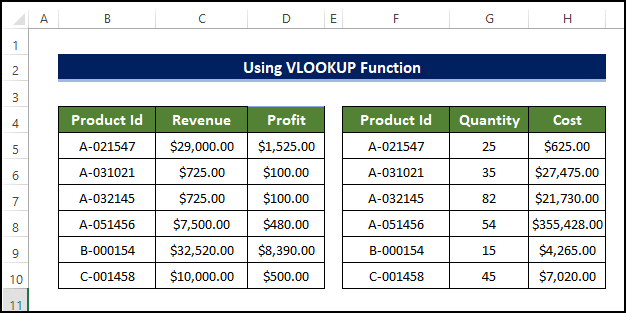
- Ili kufanya hivi, kwanza, chagua kisanduku I4 na uweke fomula ifuatayo:
=VLOOKUP(F4,$B$4:$D$10,2,FALSE)

- Na kisha buruta Nchi ya Kujaza hadi kisanduku I10 .
- Kufanya hivi kutajaza safu ya kisanduku I4:I10 na safu wima ya kwanza ya jedwali la kwanza, linalolingana na Kitambulisho cha Bidhaa. safu.
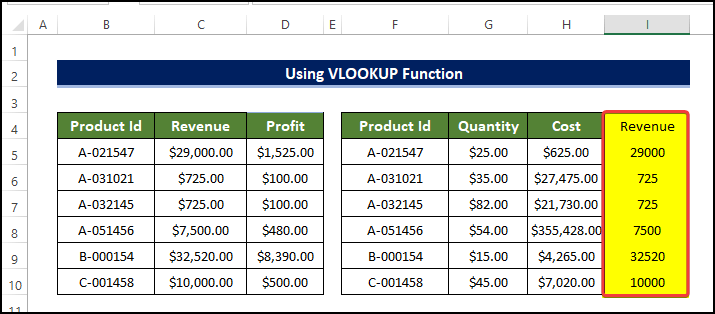
- Ili kuongeza safu wima ya pili, chagua kisanduku J4 na uweke fomula ifuatayo:
=VLOOKUP(F4,$B$4:$D$10,3,FALSE)
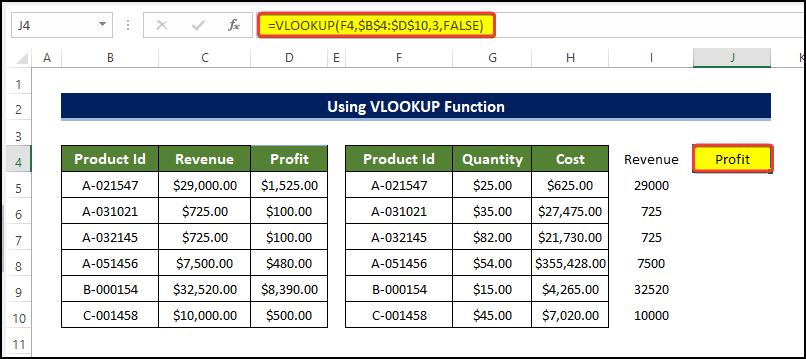
- Na kisha buruta Nchi ya Kujaza hadi seli J10 .
- Kufanya hivi kutajaza safu ya visanduku J5:J10 na safu wima ya kwanza ya jedwali la kwanza, linalolingana na Kitambulisho cha Bidhaa safu.
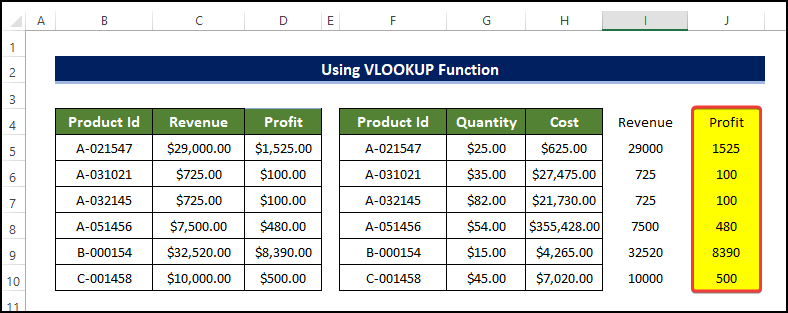
- Sasa tunahitaji kuumbiza safu wima mpya ili zilingane na visanduku vingine.
- Chagua anuwai ya safu wima. seli D4:D10 na kisha ubofye aikoni ya mchoraji umbizo kutoka kwa kikundi cha Ubao klipu katika kichupo cha Nyumbani .
- Burashi ndogo ya rangi inaonekana. mahali pa cur sor.
- Kwa kishale hicho, chagua safu mbalimbali za visanduku I4:J10 .
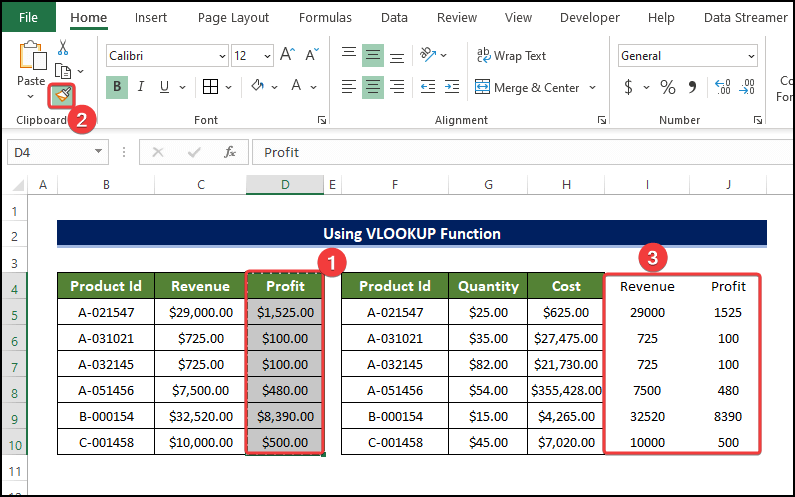
- Mwishowe, unaweza kuona majedwali mawili sasa yameunganishwa na kuumbizwa.
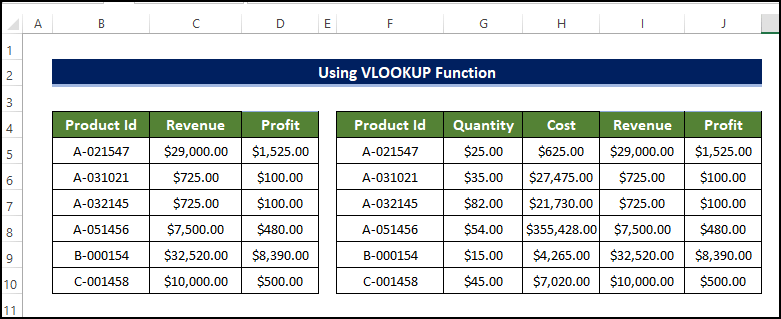
Soma Zaidi: Jinsi ya Kuunganisha Jedwali Mbili katika Excel Kwa Kutumia VLOOKUP
2. Kutumia Kitendaji cha XLOOKUP
Kitendaji cha XLOOKUP kitafanya kazi kwa njia inayokaribia kufanana na njia ya awali inavyofanya kazi. Katika XLOOKUP ,mtumiaji anahitaji kuingiza hoja ya masafa ambayo yatarejeshwa badala ya nambari ya mfululizo ya safu wima katika jedwali.
Hatua
- Katika iliyo hapa chini picha, tumepata majedwali mawili ambayo tunataka kuunganisha pamoja
- Ili kuunganisha jedwali , lazima tuwe na safu wima ya kawaida kati yao. Kwa majedwali yaliyotolewa, safu wima ya kawaida ni safuwima ya Kitambulisho cha Bidhaa .
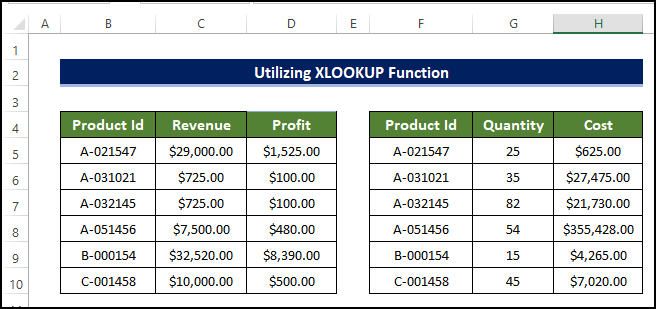
- Ili kufanya hivi, kwanza, chagua kisanduku. I4 na uweke fomula ifuatayo:
=XLOOKUP(F4,$B$4:$B$10,$C$4:$C$10)
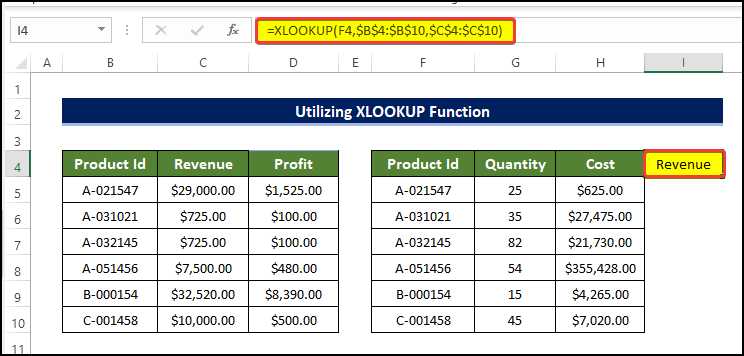
- Na kisha buruta Nchimbo ya Kujaza hadi kisanduku I10 .
- Kufanya hivi kutajaza safu ya visanduku I4:I10 na safu wima ya kwanza ya jedwali la kwanza, inayolingana na safuwima ya Kitambulisho cha Bidhaa .
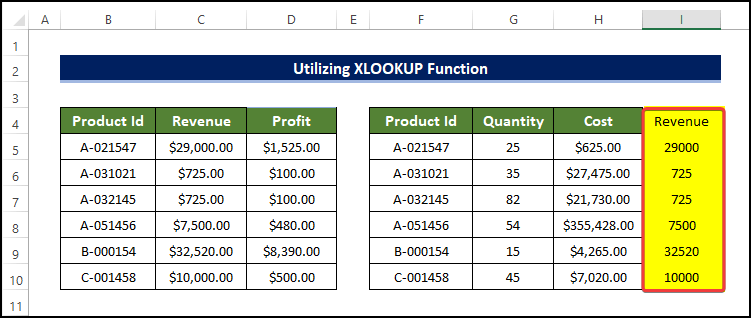
- Ili kuongeza safu wima ya pili, chagua kisanduku 6>J4 na uweke fomula ifuatayo:
=XLOOKUP(F4,$B$4:$B$10,$D$4:$D$10)
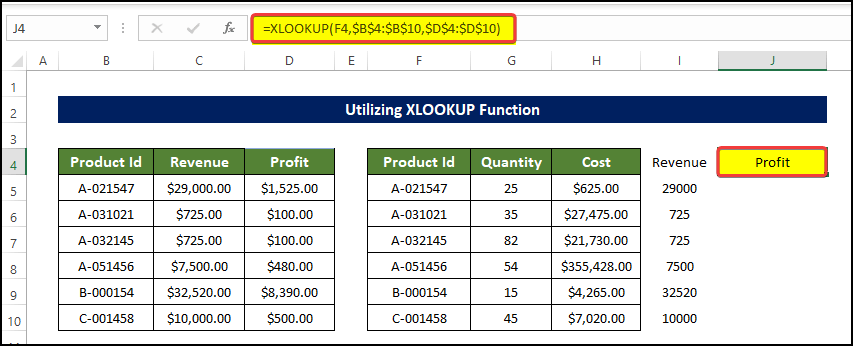
- 12>Na kisha buruta Nchimbo ya Kujaza hadi kisanduku J10 .
- Kufanya hivi kutajaza safu ya visanduku J4:J10 na ya kwanza. safu wima ya jedwali la kwanza, linalolingana na safu wima Kitambulisho cha Bidhaa .
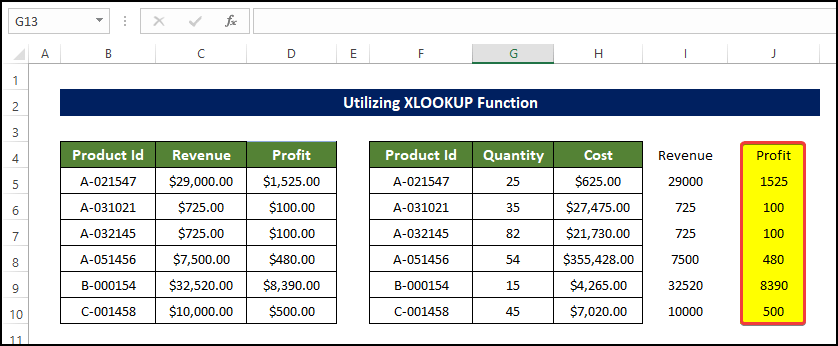
- Sasa tunahitaji kuumbiza safu wima mpya ili zilingane na seli zingine.
- Chagua safu ya visanduku D4:D10 kisha ubofye aikoni ya mchoraji umbizo kutoka kwa kikundi cha Ubao wa kunakili katika Nyumbani t ab.
- Brashi ndogo ya rangi inaonekana mahali pa kielekezi.
- Kwa kishale hicho,chagua safu ya visanduku I4:J10 .
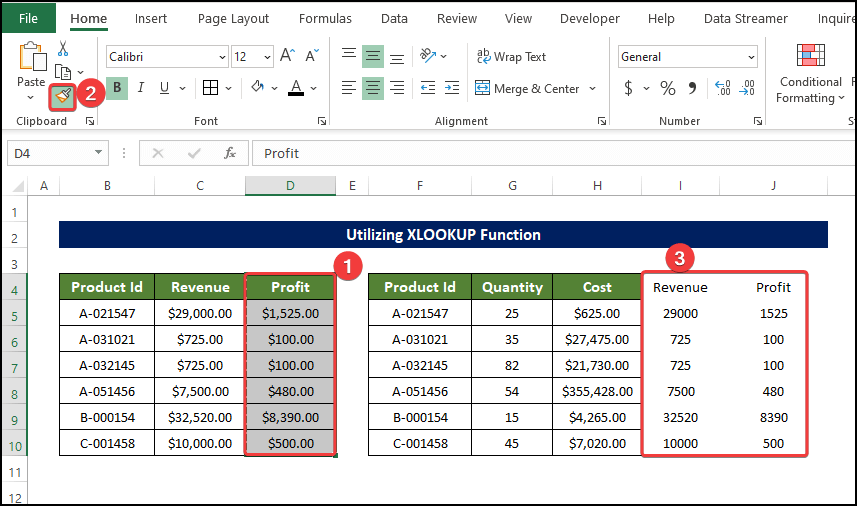
- Mwishowe, unaweza kuona majedwali mawili sasa yameunganishwa na kuumbizwa.
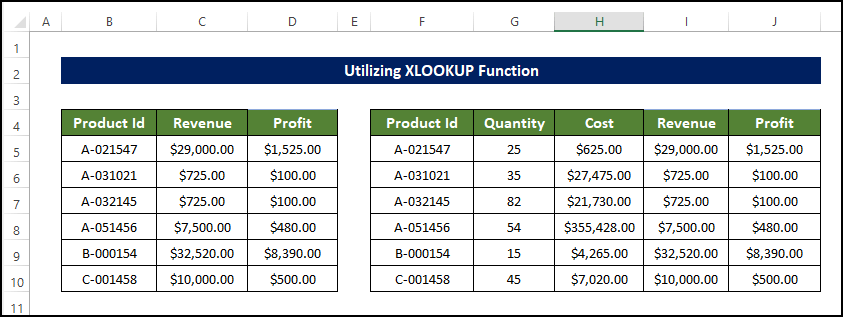
Soma Zaidi: Jinsi ya Kuunganisha Jedwali Mbili za Egemeo katika Excel (pamoja na Hatua za Haraka)
3. Kutumia Hoja ya Nguvu
Hoja ya Nguvu ni mojawapo ya zana zenye nguvu zaidi katika Excel. Hoja ya nishati ina vipengele vingi vya nguvu chaguomsingi vinavyoweza kutatua masuala mengi papo hapo
Hatua
- Katika picha iliyo hapa chini, tuna majedwali mawili ambayo tunataka kuunganishwa pamoja.
- Ili kuunganisha jedwali, lazima tuwe na safu wima ya kawaida kati yao. Kwa majedwali yaliyotolewa, safu wima ya kawaida ni safu wima ya Kitambulisho cha Bidhaa .
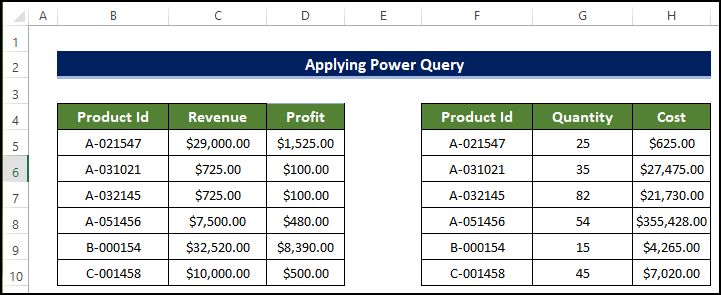
- Ili kuongeza majedwali haya mawili ya data, nenda kwenye Data > Pata Data.
- Zaidi endelea hadi Kutoka Vyanzo Vingine > Kutoka kwa Jedwali/Safu .
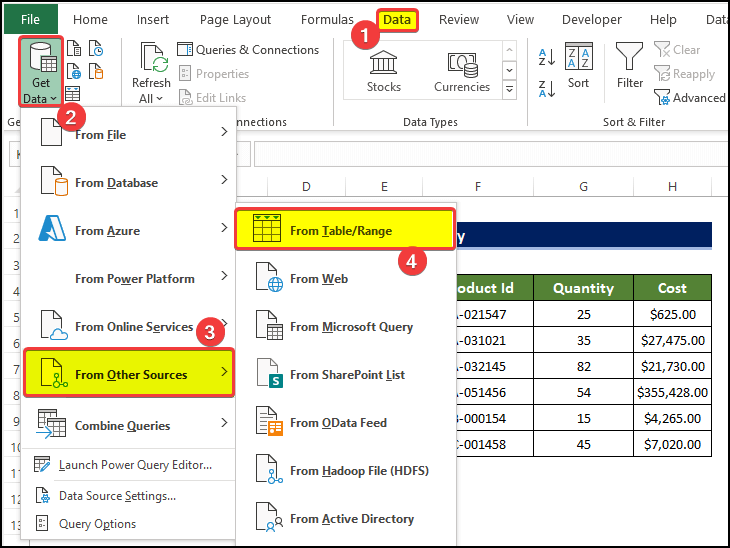
- Sanduku dogo la mazungumzo litatokea.
- Katika kisanduku hicho cha mazungumzo, unahitaji ingiza safu ya jedwali na uweke alama kwenye Jedwali langu lina vichwa kisanduku.
- Bofya Sawa baada ya hii.
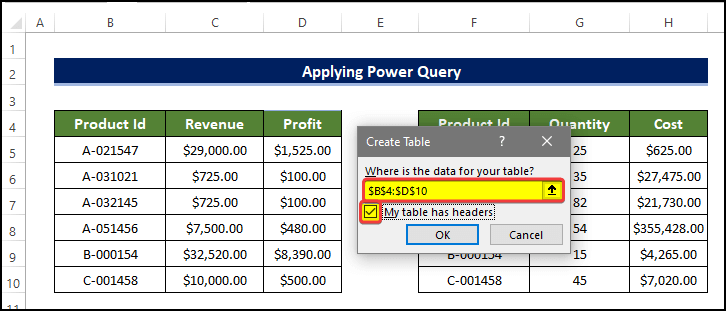
- Kwa jedwali la pili, fanya vivyo hivyo na uongeze jedwali kwenye Hoja ya Nguvu .
- Katika Hoja ya Nguvu inaunda kisanduku kidadisi cha jedwali, bainisha anuwai ya jedwali na uweke alama kwenye kisanduku tiki Jedwali langu lina vichwa .
- Bofya Sawa baada ya hili.
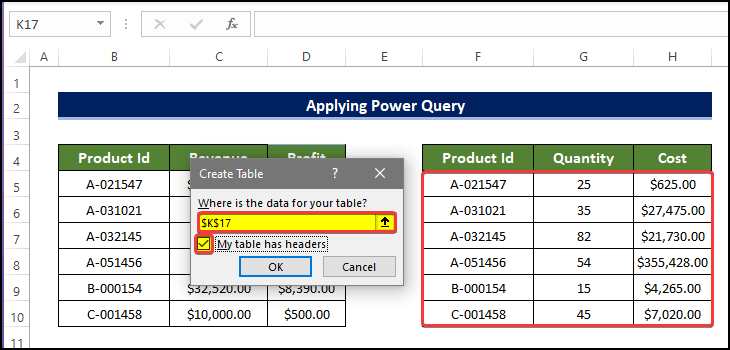
- Baada ya kupakia majedwali yote mawili kwa nguvuswala, tunaweza kuziunganisha pamoja kwa kutumia kipengele cha kuchanganya.
- Kwa hili, fungua kihariri cha hoja ya nguvu (kubofya Sawa katika hatua ya awali itazindua kihariri kiotomatiki).
- Katika kihariri cha hoja ya nguvu, nenda kwenye kichupo cha Nyumbani .
- Na kutoka kwenye kichupo cha Nyumbani , nenda kwenye Unganisha kikundi . Na kisha ubofye Unganisha Maswali .
- Kutoka kwenye menyu kunjuzi, bofya Unganisha Hoja .
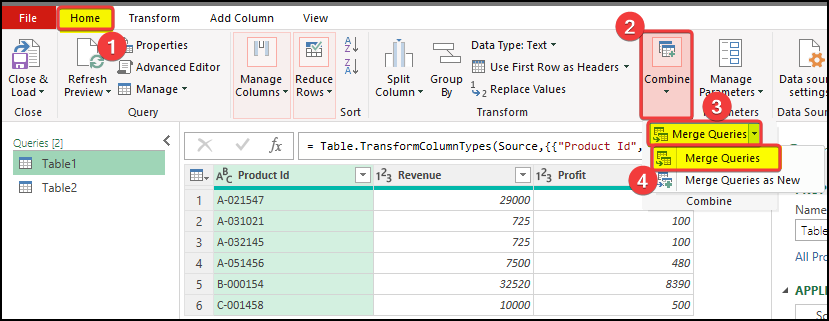
- Katika dirisha jipya linaloitwa Unganisha , chagua Jedwali 1 kama jedwali la kwanza
- Na katika menyu kunjuzi ya pili, chagua Jedwali 2 kama jedwali la pili.
- Katika menyu kunjuzi iliyo hapa chini, chagua Nje ya Kushoto (zote kutoka za kwanza, zinazolingana na za pili) .
- Chaguo hili la kunjuzi linamaanisha kuwa ulinganishaji utaanza na jedwali la kwanza kutoka upande wa kushoto, kisha sehemu inayolingana ya upande wa kulia itakuja hatimaye.
- Bofya Sawa baada ya hii.
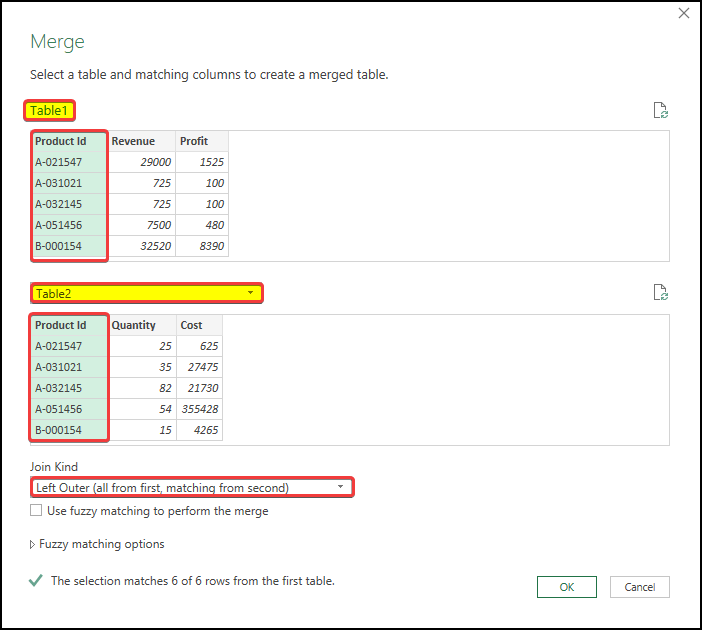
- Baada ya kubonyeza OK , utaona safu hiyo moja Na. med Jedwali2 imeambatishwa na jedwali la kwanza.
- Lakini safu wima hii kwa hakika ni toleo lililopunguzwa la Jedwali2 .
- Safu wima zote zimefichwa ndani safuwima hii ya Jedwali2 .
- Ili kuonyesha safu wima zote za Jedwali2 , bofya kwenye kona ya juu kulia ya Jedwali2 kijajuu cha safu wima.
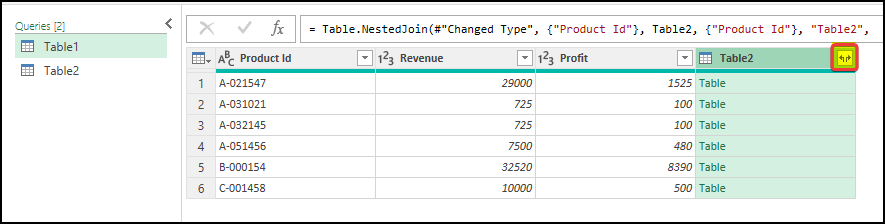
- Kisha kwenye menyu iliyopanuliwa, weka tu alama ya Kiasi na Gharama kisanduku cha kuteua, kwa kuwa tayari tuna Kitambulisho cha Bidhaa katika jedwali la kwanza.
- Ondoa uteuzi kwenye kisanduku cha Tumia Safu Halisi kama kiambishi awali .
- Bofya Sawa baada ya hii.
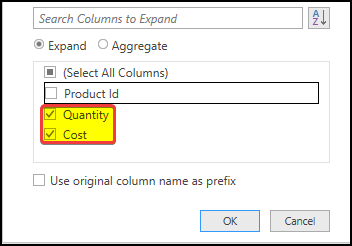
- Baada ya kubofya Sawa , tambua kwamba safu wima mbili sasa zimeongezwa kwenye jedwali la kwanza.
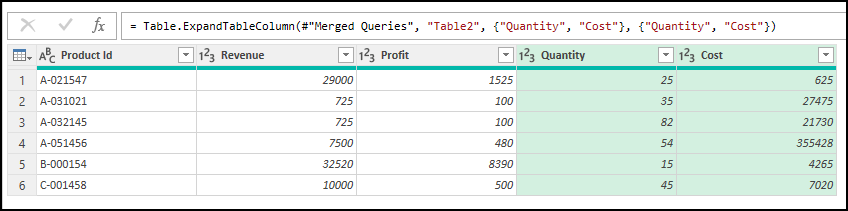
- Kisha ubofye Funga na Pakia kutoka Nyumbani kichupo.
- Kisha kutoka kwenye menyu kunjuzi, bofya Funga na Upakie Kwa .
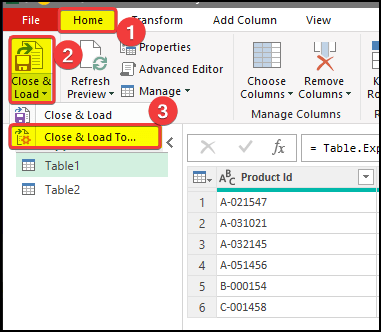
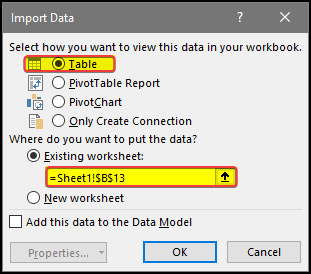
- Baada ya hayo, jedwali litapakiwa kwenye seli B13:F19 .
- Na tunaweza kuona kwamba majedwali yote mawili sasa yameunganishwa.
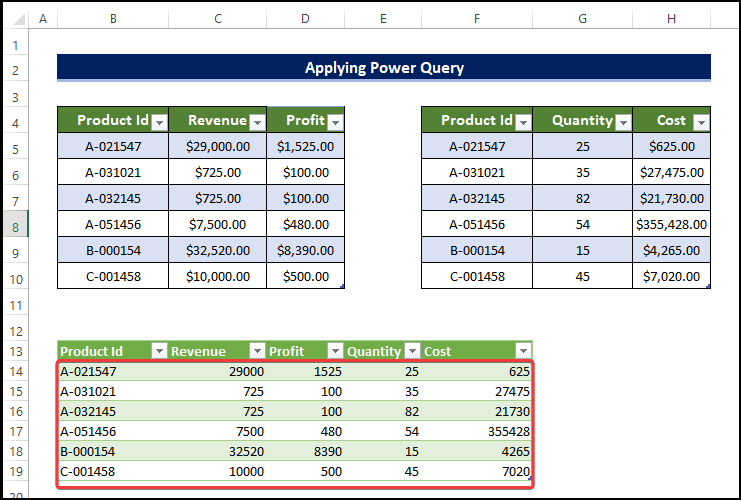
Soma Zaidi: Jinsi ya Kuchanganya Majedwali Mbili kwa Kutumia Hoja ya Nguvu katika Excel
4. Kuchanganya INDEX na Kazi za MATCH
INDEX na Vitendaji vya MATCH vitatusaidia kuunganisha majedwali mawili katika Excel kwa kulinganisha thamani na kisha kuorodhesha thamani kutoka kwa jedwali la pili hadi jedwali la kwanza.
Hatua
- Katika picha iliyo hapa chini, tumepata majedwali mawili ambayo tunataka kuunganisha pamoja
- Ili kuunganisha jedwali, lazima tuwe na safu wima ya kawaida kati yao. Kwa majedwali yaliyotolewa, safu wima ya kawaida ni Kitambulisho cha Bidhaa safu.
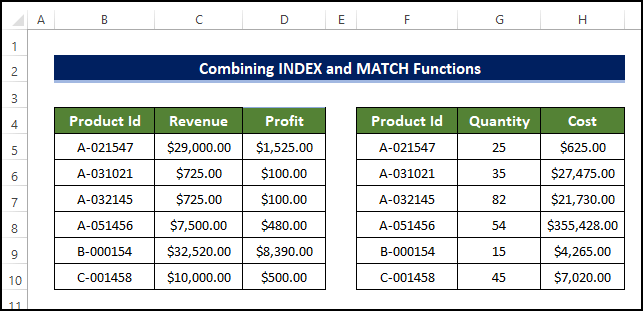
- Ili kufanya hivi, kwanza, chagua kisanduku I4 na uweke fomula ifuatayo:
=INDEX($C$4:$C$10,MATCH($F4,$B$4:$B$10,0))
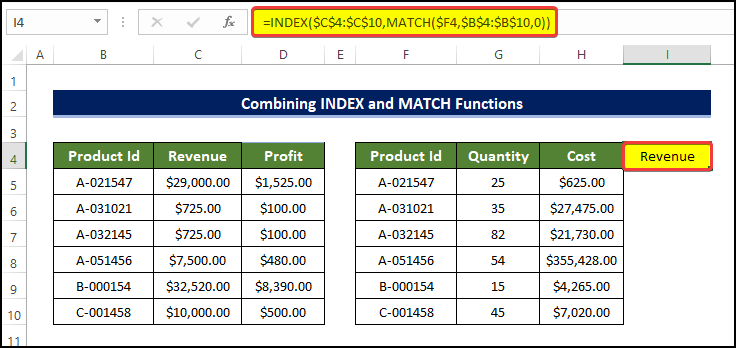
- Na kisha buruta Nchi ya Kujaza kwa seli I10 .
- Kufanya hivi kutajaza safu ya visanduku I5:I10 na safu wima ya kwanza ya jedwali la kwanza, linalolingana na Kitambulisho cha Bidhaa. safu.
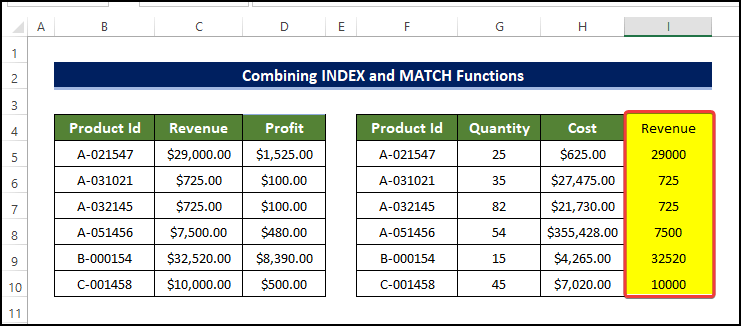
- Ili kuongeza safu wima ya pili, chagua kisanduku J4 na uweke fomula ifuatayo:
=INDEX($D$4:$D$10,MATCH($F4,$B$4:$B$10,0))
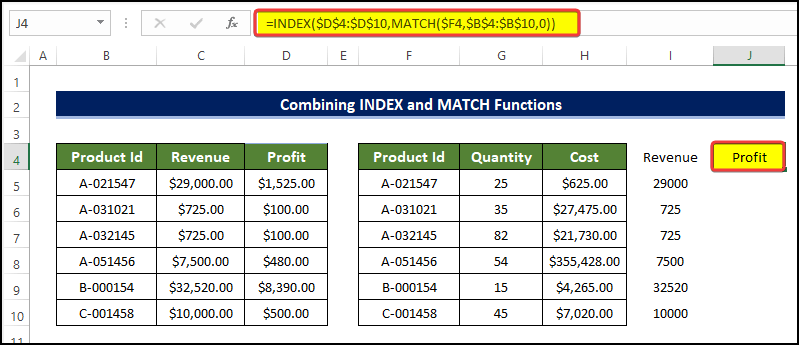
- Na kisha buruta Nchi ya Kujaza hadi seli J10 .
- Kufanya hivi kutajaza safu ya visanduku I4:I10 na safu wima ya kwanza ya jedwali la kwanza, linalolingana na Kitambulisho cha Bidhaa 7> safu.
- Hii itakamilisha shughuli ya kuunganisha.
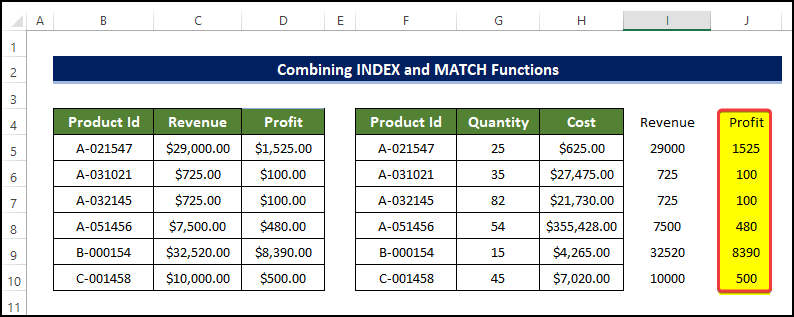
- Sasa tunahitaji kuumbiza safu wima mpya ili zilingane na zingine zilizosalia. seli.
- Chagua safu ya visanduku D4:D10 kisha ubofye aikoni ya mchoraji umbizo kutoka kwa kikundi cha Ubao klipu katika Nyumbani kichupo.
- A brashi ndogo ya rangi inaonekana katika nafasi ya kielekezi.
- Kwa kishale hicho, chagua safu mbalimbali za seli I4:J10 .
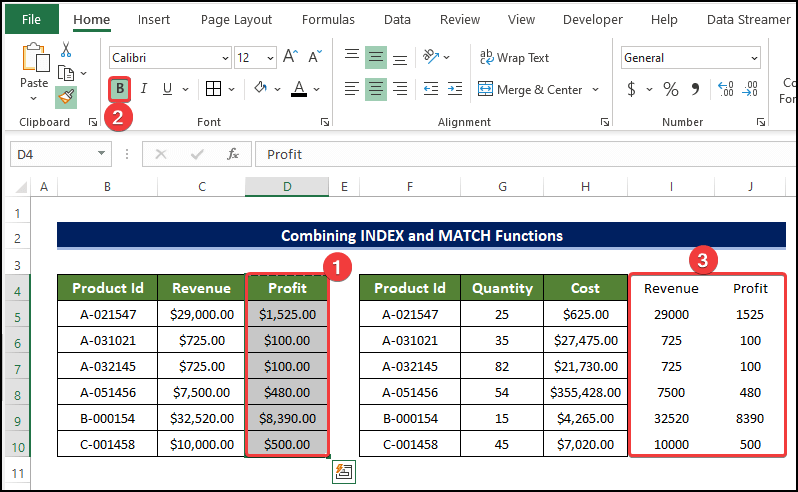
- Mwishowe, unaweza kuona majedwali mawili sasa yameunganishwa na kuumbizwa.
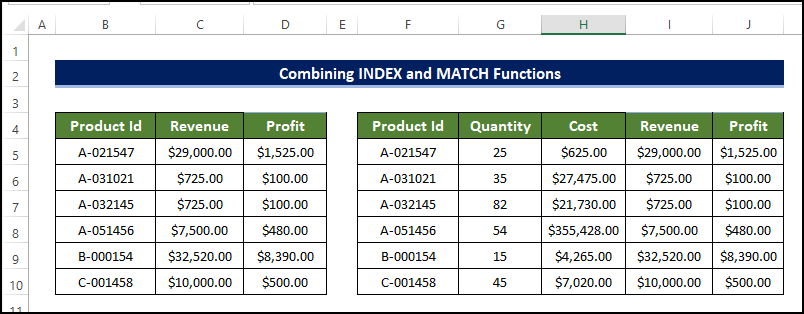
🔎 Uchanganuzi wa Mfumo
- MECHI($F4,$B$4:$B$10,0)
Hii function itatafuta thamani halisi iliyobainishwa katika hoja ya kwanza ndanisafu/ safu ya seli zilizotajwa katika hoja ya pili. Katika hali hii, itatafuta thamani katika kisanduku F4 katika safu ya utafutaji katika B4:B10, na kurudisha mfululizo wa thamani hiyo katika masafa hayo.
- INDEX($C$4:$C$10,MATCH($F4,$B$4:$B$10,0))
Baada ya kupata mfululizo wa thamani inayolingana katika safu ya utafutaji, kisha kwa kutumia mfululizo huo, itatafuta thamani ya mfululizo huo katika safu nyingine (hoja ya kwanza) kwenye jedwali.
5. Matumizi ya Nakala ya Excel -Bandika Kipengele
Ikilinganishwa na mbinu za awali, hii ni moja kwa moja. Tutanakili na kubandika moja kwa moja safu wima za jedwali la pili kwenye jedwali la kwanza.
Hatua
- Kama mbinu za awali, tunahitaji kuwa na jedwali mbili zenye safu wima ya kawaida.
- Wakati huo huo, thamani za safu wima za kawaida katika majedwali yote mawili lazima ziwe katika mfululizo sawa.
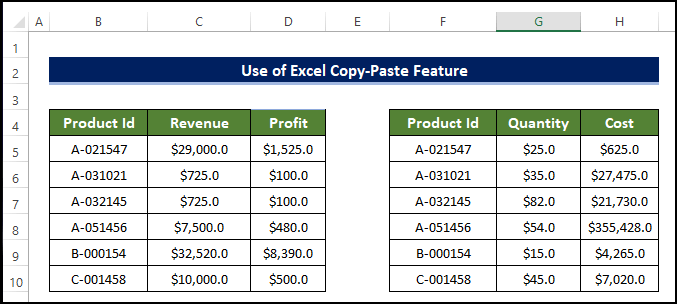
- Kwanza, chagua safu wima ya pili na ya tatu ya safu wima ya kwanza kisha ubofye-kulia kwenye kipanya.
- Kutoka kwenye menyu ya muktadha, bofya Copy .
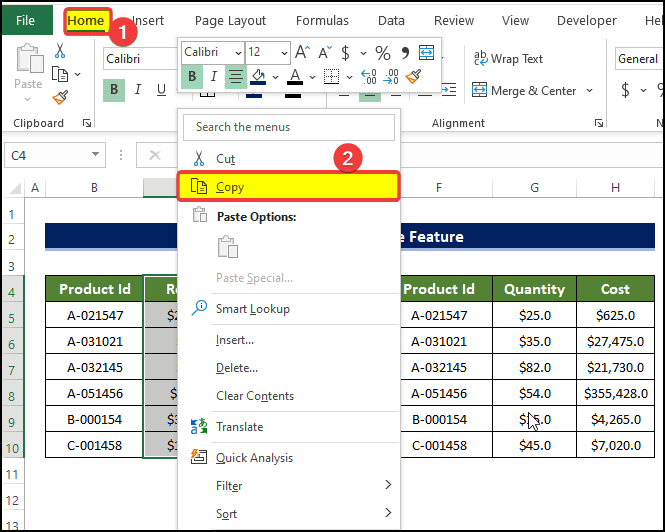
- Kisha chagua kisanduku I4 na ubofye-kulia kipanya tena.
- Kutoka kwenye menyu ya muktadha, bofya kwenye. Bandika .
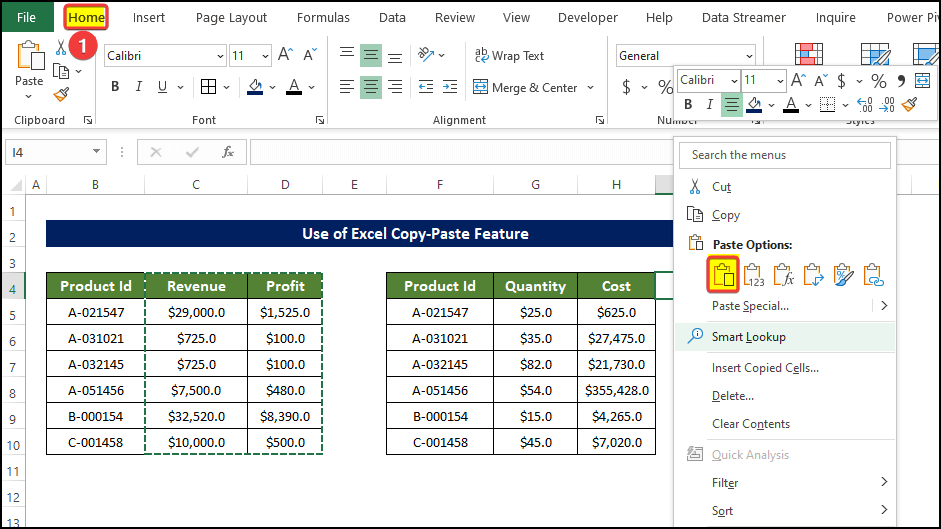
- Kufanya hivi kutabandika safu wima za jedwali kwenye jedwali la pili.
- Kubandika la kwanza. safu wima za jedwali kwenye safu wima ya pili hatimaye zitaunganisha hizo mbilimajedwali.
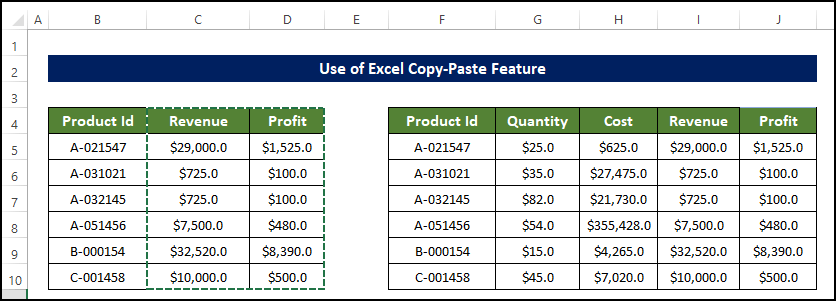
Soma Zaidi: Jinsi ya Kuunganisha Jedwali Mbili Kulingana na Safu Wima Moja katika Excel (Njia 3)
Mambo ya Kukumbuka
- Unahitaji kudumisha mfululizo sawa kwa maingizo ya safu wima katika safu wima za kawaida katika majedwali yote mawili.
- Katika Hoja ya Nguvu , usichague meza ya pili mahali pa kwanza. Daima chagua jedwali la kwanza ambalo ulinganishaji utaanza mahali pa kwanza.
Hitimisho
Ili kuhitimisha, suala la jinsi tunavyoweza kuunganisha majedwali mawili tofauti katika Excel katika Excel iliyo na nambari mbili inajibiwa hapa kwa njia 5 tofauti. Kwa tatizo hili, kitabu cha kazi kinapatikana ili kupakua ambapo unaweza kufanya mazoezi ya njia hizi. Jisikie huru kuuliza maswali au maoni yoyote kupitia sehemu ya maoni. Mapendekezo yoyote ya uboreshaji wa jumuiya ya Exceldemy yatathaminiwa sana.

